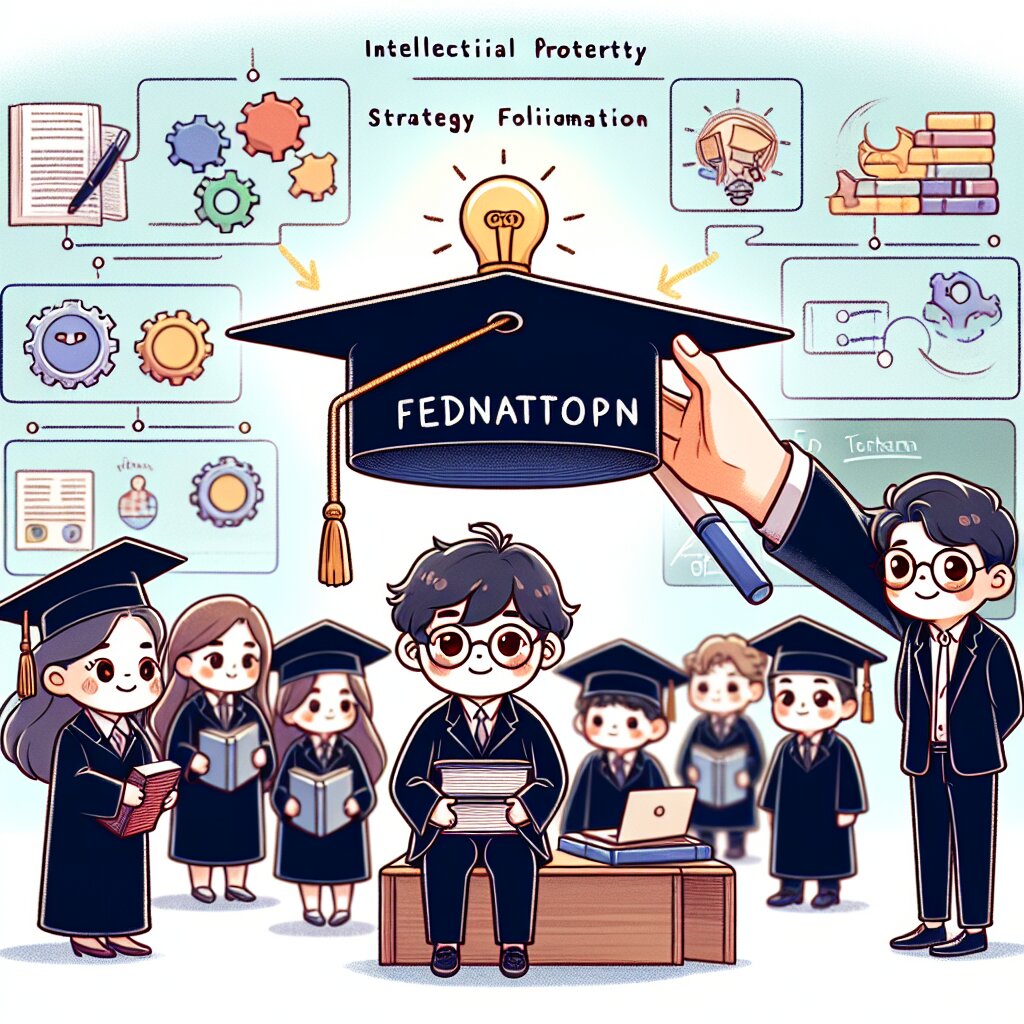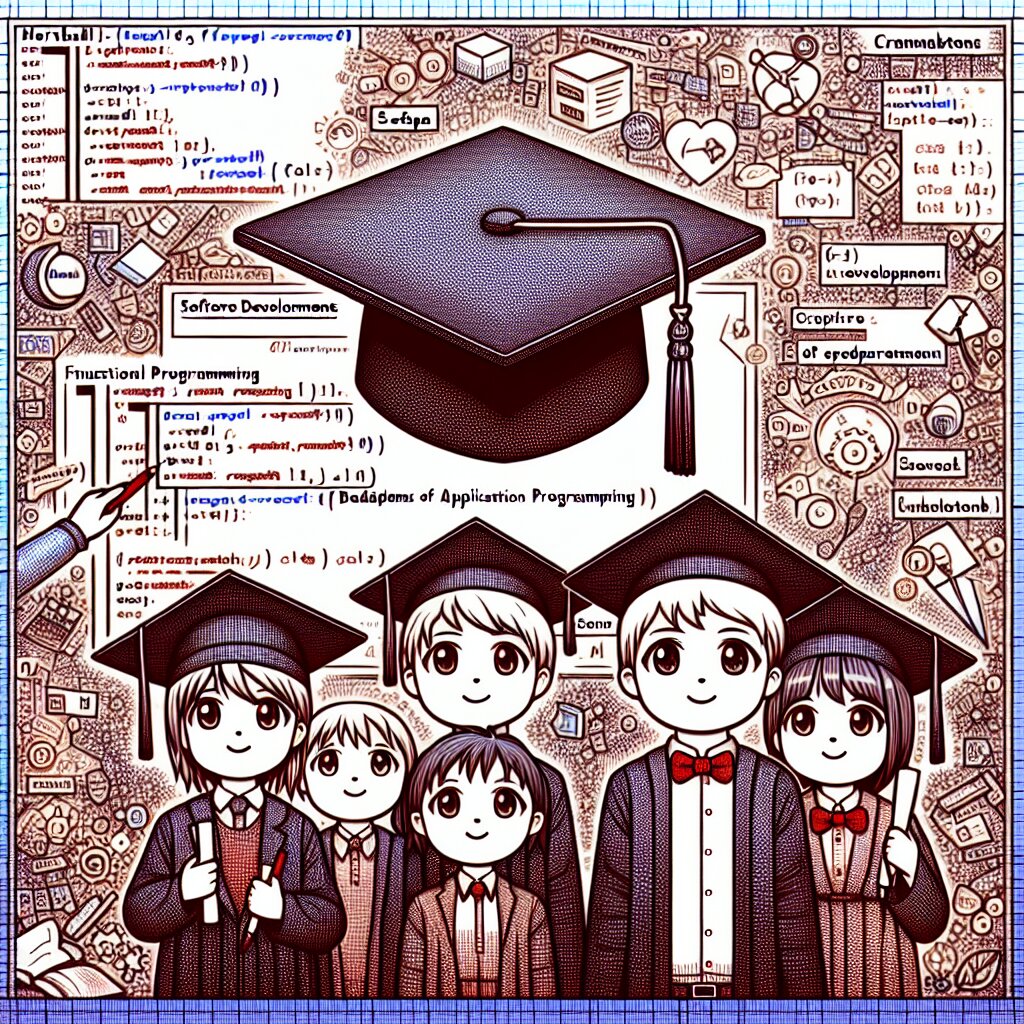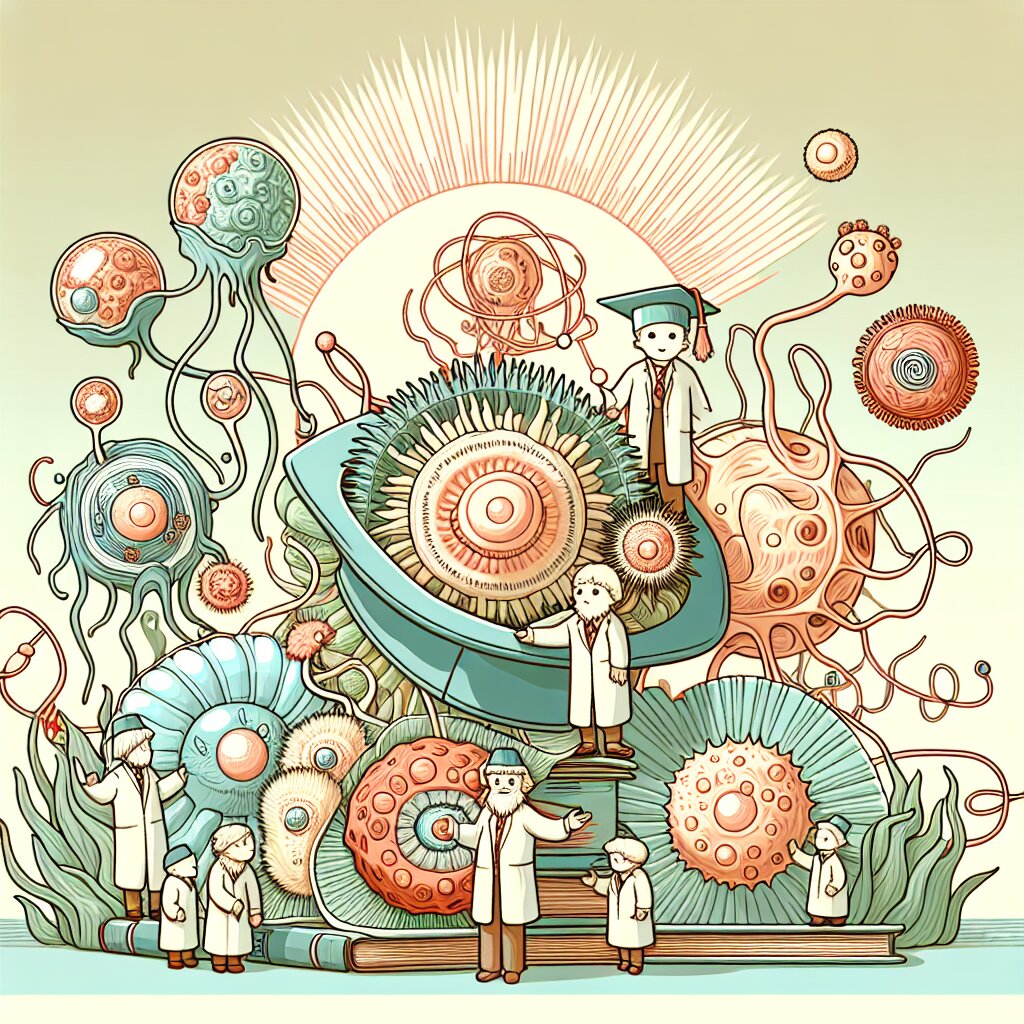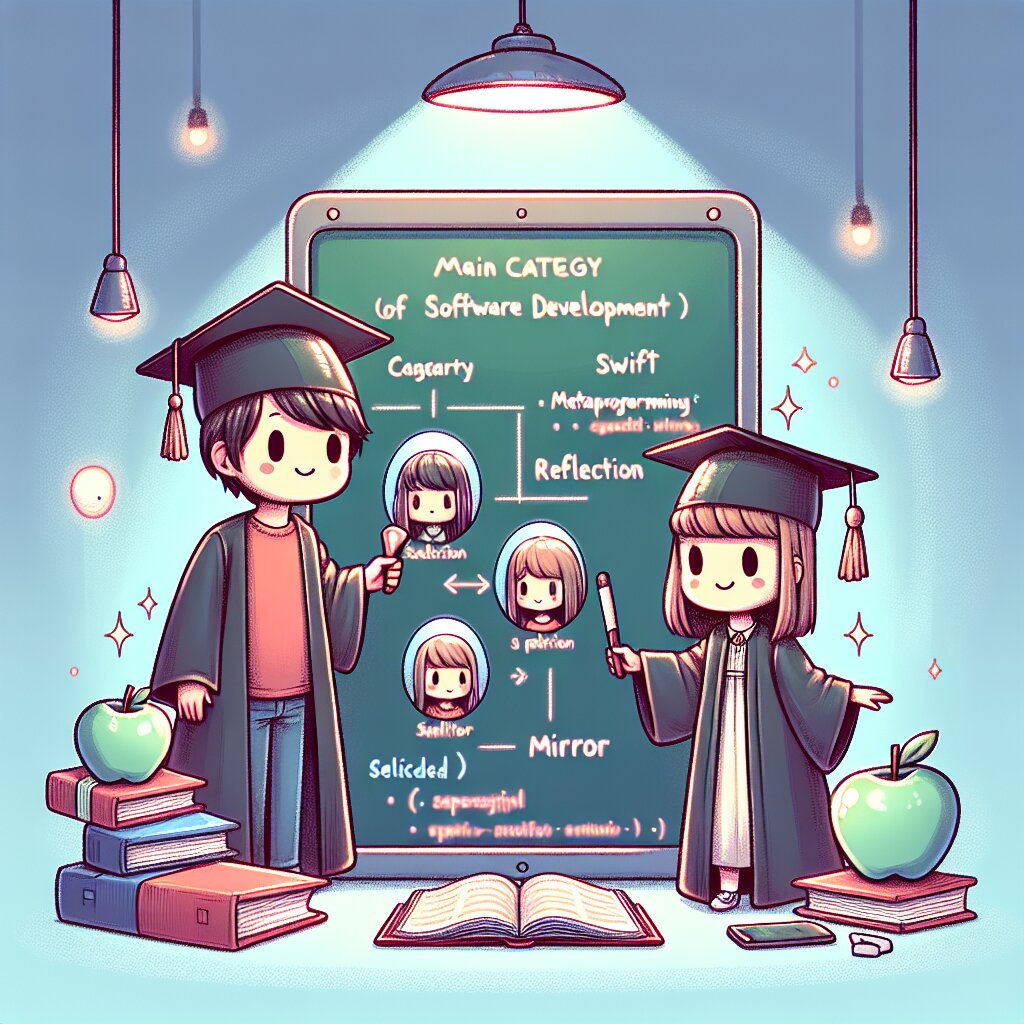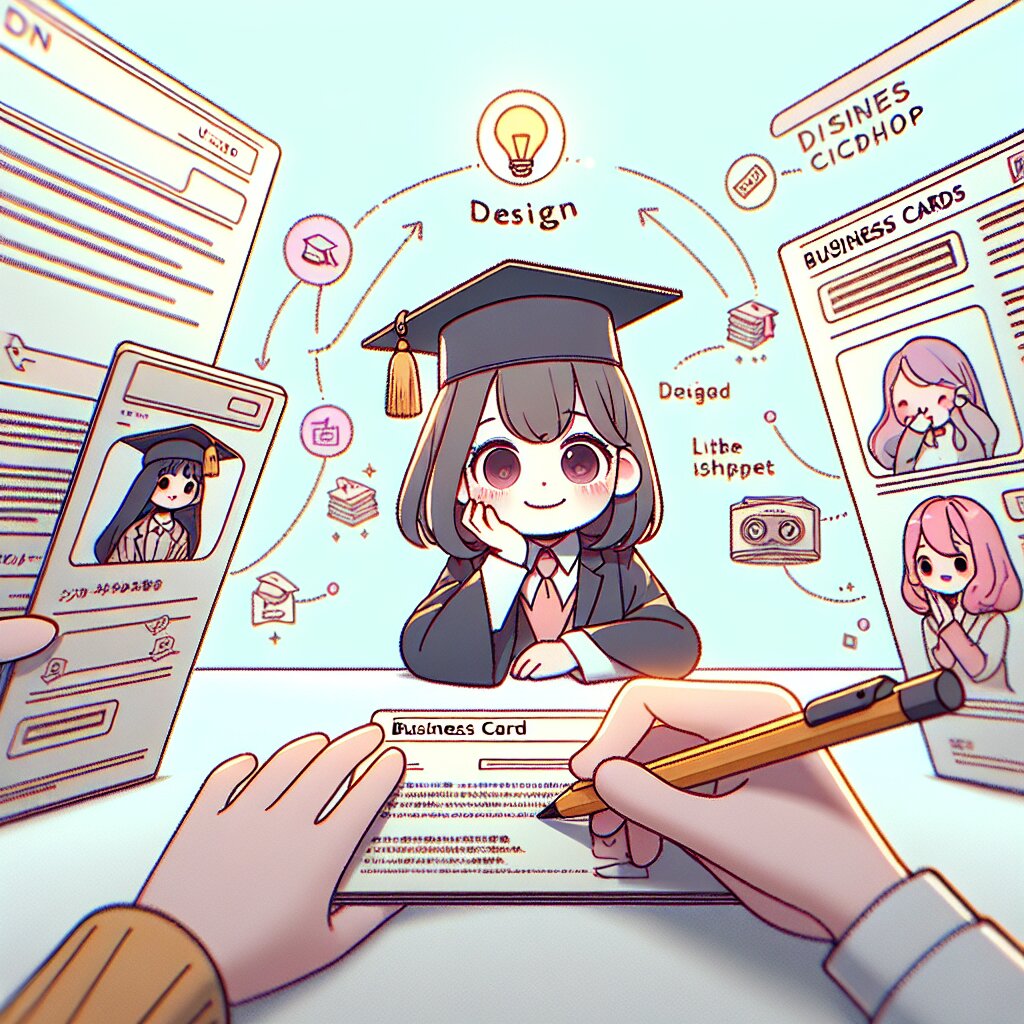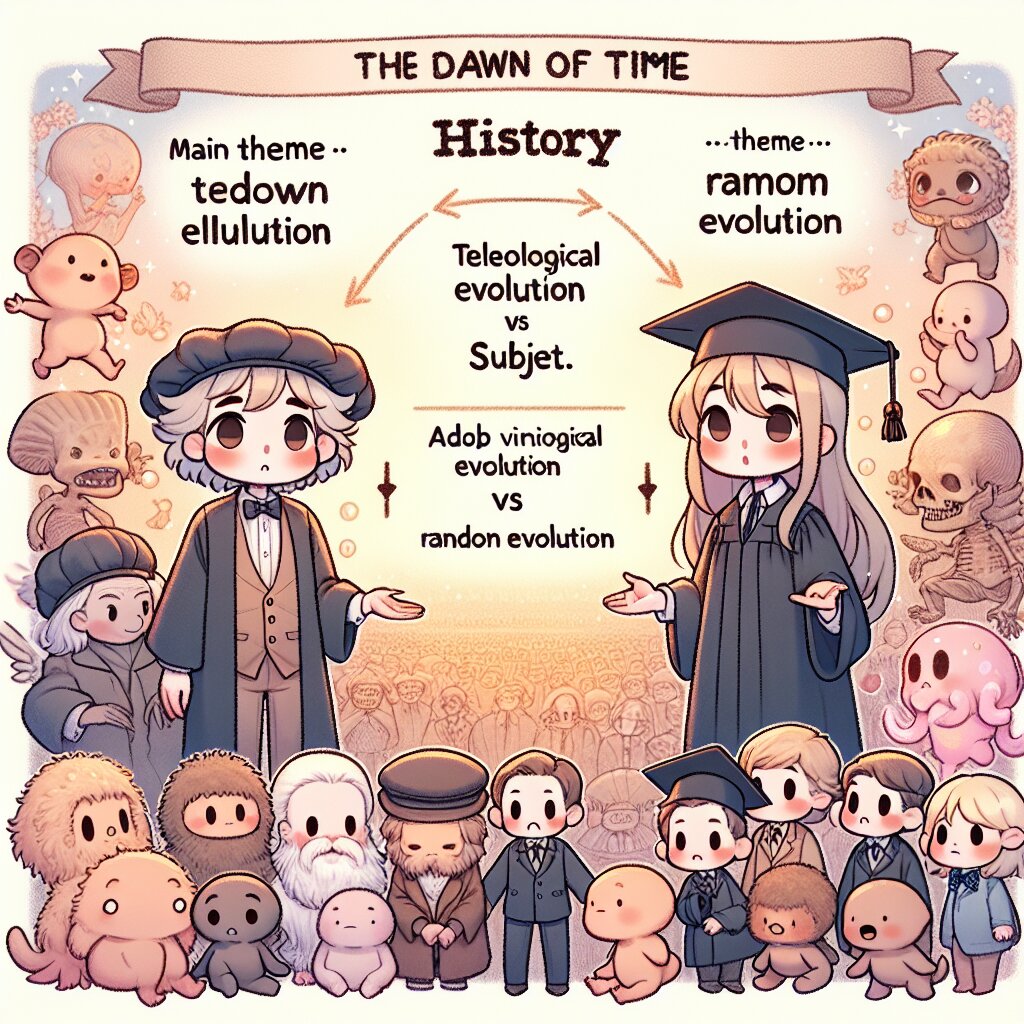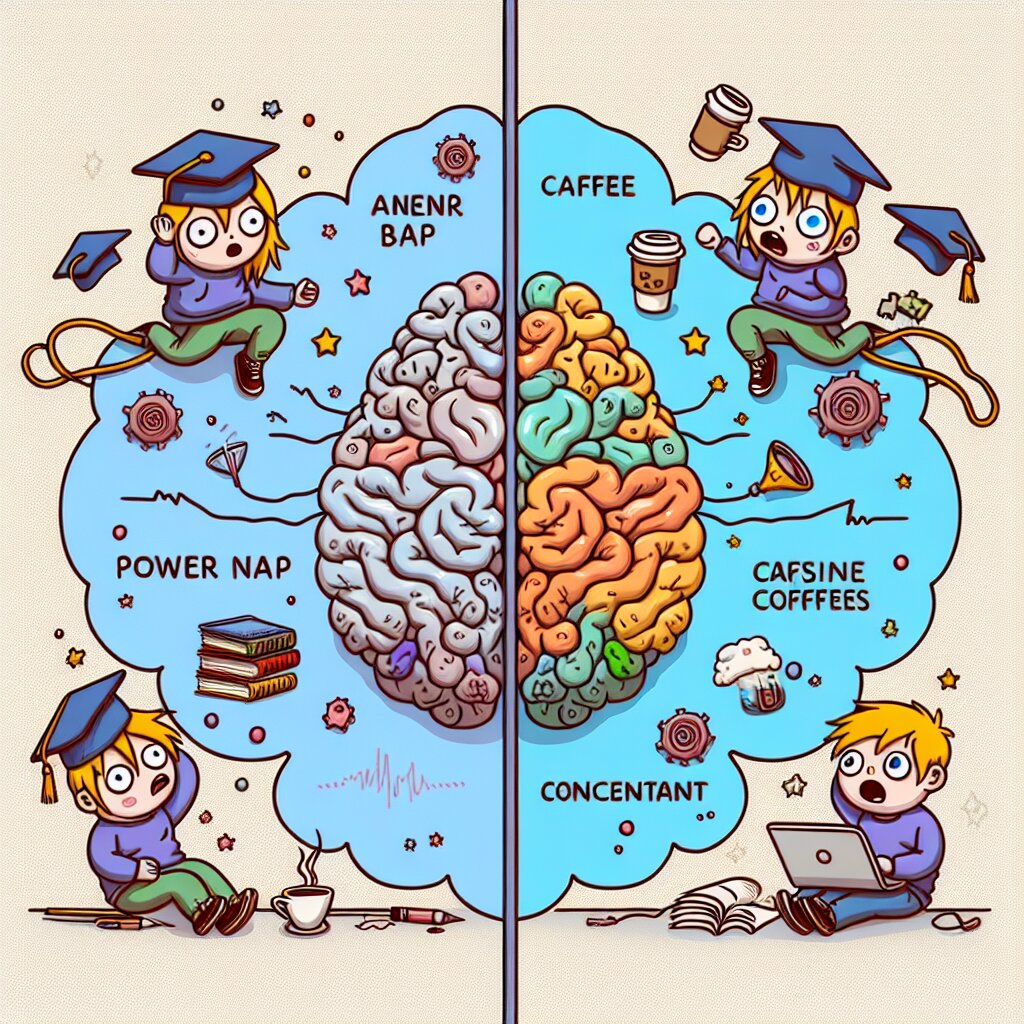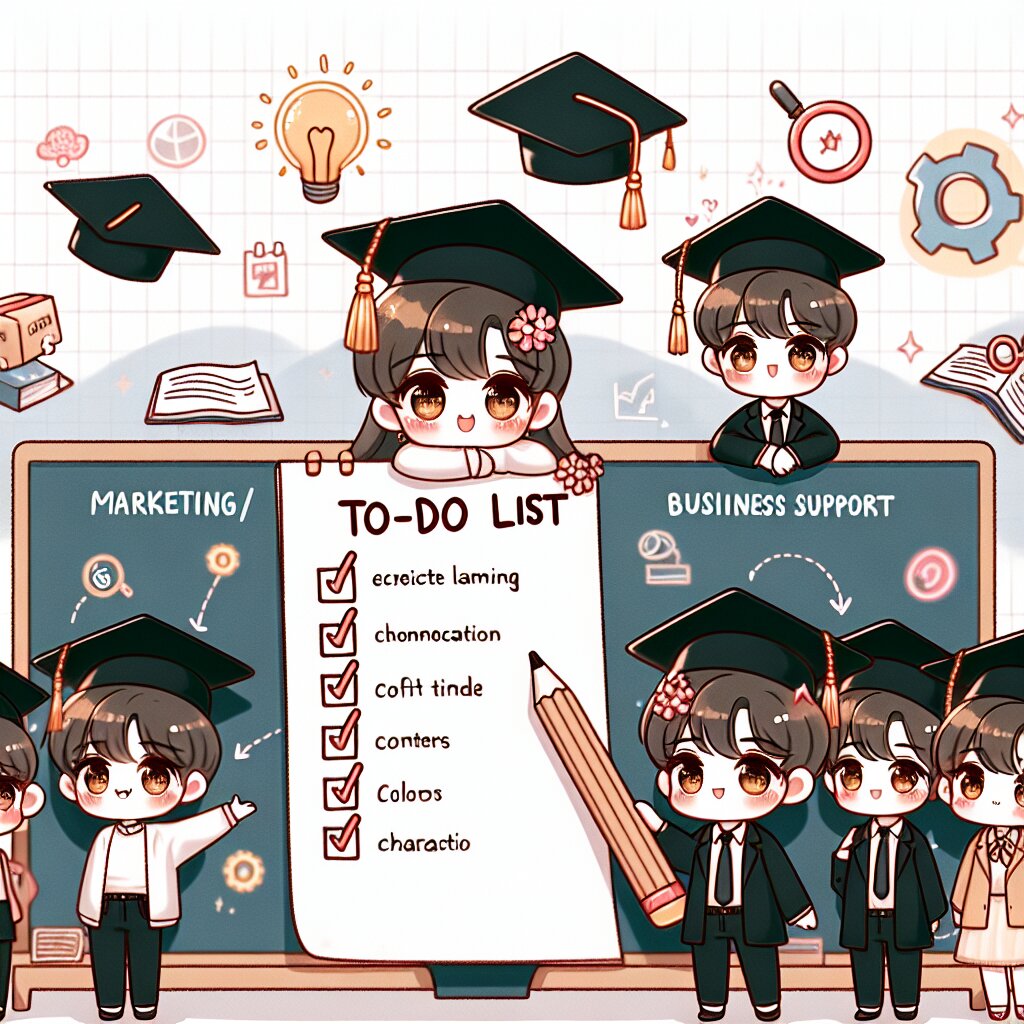🔍 시각적 계층 구조: 정보의 중요도를 디자인으로 표현하기

안녕, 친구들! 오늘은 정말 재밌고 유용한 주제로 이야기를 나눠볼 거야. 바로 시각적 계층 구조에 대해서 말이지. 이게 뭐냐고? 쉽게 말해서 정보의 중요도를 디자인으로 표현하는 방법이야. 우리가 매일 보는 웹사이트, 앱, 포스터 등에서 어떤 정보가 더 중요하고 어떤 정보가 덜 중요한지 한눈에 알 수 있게 만드는 거지. 👀✨
이 주제는 특히 포토샵 편집과 밀접한 관련이 있어. 포토샵으로 작업할 때 시각적 계층 구조를 잘 활용하면, 네 디자인이 훨씬 더 효과적이고 전문적으로 보일 거야. 그리고 이런 스킬은 재능넷같은 재능 공유 플랫폼에서도 큰 가치를 발휘할 수 있지. 누군가 포토샵 편집 재능을 찾고 있다면, 시각적 계층 구조를 이해하고 적용할 수 있는 능력은 분명 큰 플러스 요인이 될 거야.
자, 이제 본격적으로 시각적 계층 구조의 세계로 들어가볼까? 준비됐어? 그럼 출발! 🚀
1. 시각적 계층 구조란 뭘까? 🤔
시각적 계층 구조는 말 그대로 시각적으로 정보의 중요도를 나타내는 방법이야. 우리 주변의 모든 디자인에는 이 개념이 적용되어 있어. 예를 들어, 신문을 펼쳤을 때 가장 큰 글씨로 쓰여 있는 헤드라인이 제일 먼저 눈에 들어오지? 그게 바로 시각적 계층 구조의 한 예야.
시각적 계층 구조는 다음과 같은 요소들로 만들어져:
- 크기 (Size)
- 색상 (Color)
- 대비 (Contrast)
- 배치 (Placement)
- 여백 (White space)
- 타이포그래피 (Typography)
이 요소들을 잘 조합하면, 사용자의 시선을 원하는 곳으로 유도하고 정보의 중요도를 효과적으로 전달할 수 있어. 특히 포토샵에서 작업할 때 이런 요소들을 잘 활용하면 네 디자인의 퀄리티가 확 올라갈 거야!
🎨 포토샵 팁: 레이어 패널을 활용해 각 요소의 위치와 중요도를 시각화해보세요. 상위 레이어일수록 더 중요한 요소로 간주될 수 있습니다.
자, 이제 각 요소들을 자세히 살펴볼까? 준비됐어? 그럼 고고! 💪
2. 크기로 중요도 표현하기 📏
크기는 시각적 계층 구조에서 가장 기본적이면서도 강력한 도구야. 큰 것이 작은 것보다 더 중요해 보이는 건 우리의 본능이거든. 이걸 디자인에 적용하면 어떨까?
예를 들어볼게. 너가 포스터를 만든다고 생각해봐. 가장 중요한 정보, 예를 들어 이벤트 제목은 가장 크게 만들고, 그 다음으로 중요한 날짜와 장소는 조금 작게, 세부 내용은 더 작게 만들면 어떨까? 이렇게 하면 사람들이 포스터를 볼 때 자연스럽게 중요한 정보부터 눈에 들어오겠지?
🖌️ 포토샵 실습: 새 문서를 만들고 텍스트 레이어를 여러 개 만들어보세요. 각 텍스트의 크기를 다르게 설정하고, 어떤 텍스트가 가장 눈에 띄는지 확인해보세요.
하지만 주의할 점이 있어. 크기 차이가 너무 극단적이면 오히려 디자인이 어색해 보일 수 있어. 적절한 균형을 찾는 게 중요해. 보통 디자이너들은 타이포그래피 스케일을 사용해 크기를 결정하지. 이건 뭐냐고? 간단히 말하면 미리 정해진 크기 비율을 따르는 거야. 예를 들어, 1.618:1 (황금비) 같은 비율을 사용하면 자연스러운 크기 변화를 만들 수 있어.
이 SVG 그래픽을 보면 크기에 따른 시각적 계층 구조를 한눈에 볼 수 있지? 큰 제목이 가장 먼저 눈에 들어오고, 그 다음으로 부제목, 본문, 부가 정보 순서로 시선이 이동해. 이렇게 크기만으로도 정보의 중요도를 효과적으로 전달할 수 있어.
재능넷에서 포토샵 편집 서비스를 제공한다면, 이런 크기 조절 기술은 정말 유용할 거야. 클라이언트의 요구사항을 정확히 파악하고, 중요한 정보를 크기로 강조하면 훨씬 더 효과적인 디자인을 만들 수 있거든.
자, 이제 크기의 중요성에 대해 알았으니, 다음으로 넘어가볼까? 색상으로 중요도를 표현하는 방법에 대해 알아보자고! 🌈
3. 색상으로 중요도 표현하기 🎨
색상은 우리의 감정과 인식에 큰 영향을 미치는 강력한 도구야. 색상을 잘 활용하면 사용자의 시선을 끌고, 정보의 중요도를 효과적으로 전달할 수 있어. 어떻게 하면 될까?
먼저, 색상의 기본 원리부터 알아보자:
- 원색 (Primary colors): 빨강, 파랑, 노랑
- 보색 (Complementary colors): 색상환에서 서로 반대편에 있는 색상들
- 유사색 (Analogous colors): 색상환에서 서로 이웃한 색상들
이 원리를 이해하고 나면, 색상으로 중요도를 표현하는 게 훨씬 쉬워져. 예를 들어, 대부분의 정보는 무채색(흑백)으로 표현하고 가장 중요한 정보만 원색으로 강조하면 어떨까? 또는 전체적으로 유사색을 사용하다가 중요한 부분만 보색으로 강조할 수도 있어.
🖌️ 포토샵 실습: 새 레이어를 만들고 그라디언트 툴을 사용해보세요. 색상을 다양하게 변경해가며 어떤 색상 조합이 가장 눈에 띄는지 실험해보세요.
하지만 주의할 점이 있어. 너무 많은 색상을 사용하면 오히려 혼란스러워 보일 수 있어. 보통 디자이너들은 3-5가지 정도의 주요 색상을 선택하고, 그 색상들의 명도와 채도를 조절해서 다양한 변주를 만들어내지.
이 SVG 그래픽을 보면 색상으로 정보의 중요도를 어떻게 표현할 수 있는지 잘 알 수 있지? 가장 진한 초록색이 가장 중요한 정보를 나타내고, 색상이 연해질수록 중요도가 낮아지는 걸 볼 수 있어. 이렇게 색상의 강도로 정보의 중요도를 표현할 수 있어.
색상 선택에서 주의할 점도 있어. 예를 들어, 빨간색은 보통 '위험'이나 '주의'를 나타내는 데 많이 쓰이지. 그래서 단순히 중요하다고 모든 걸 빨간색으로 만들면 사용자에게 잘못된 메시지를 줄 수 있어. 또, 색맹이나 색약이 있는 사람들을 위해 색상만으로 정보를 구분하지 않도록 주의해야 해.
재능넷에서 포토샵 편집 서비스를 제공할 때, 이런 색상 활용 능력은 정말 중요해. 클라이언트의 브랜드 색상을 고려하면서도 정보의 중요도를 효과적으로 전달할 수 있는 색상 팔레트를 만들 수 있다면, 그건 정말 대단한 실력이지!
자, 이제 색상의 힘에 대해 알았으니, 다음으로 넘어가볼까? 대비를 통해 중요도를 표현하는 방법에 대해 알아보자고! 🔍
4. 대비로 중요도 표현하기 🔳
대비(Contrast)는 시각적 계층 구조를 만드는 데 정말 중요한 요소야. 대비는 두 요소 간의 차이를 극대화해서 주목도를 높이는 기법이지. 이걸 잘 활용하면 사용자의 시선을 원하는 곳으로 유도할 수 있어.
대비를 만드는 방법에는 여러 가지가 있어:
- 색상 대비: 보색 관계의 색상을 사용
- 명암 대비: 밝은 색과 어두운 색을 함께 사용
- 크기 대비: 큰 요소와 작은 요소를 함께 배치
- 형태 대비: 다른 모양의 요소들을 함께 사용
- 질감 대비: 부드러운 질감과 거친 질감을 함께 사용
이 중에서 포토샵 편집에서 가장 많이 사용되는 건 아무래도 색상 대비와 명암 대비야. 특히 명암 대비는 정보의 가독성을 높이는 데 큰 도움이 돼.
🖌️ 포토샵 실습: 새 레이어를 만들고 검은색 배경에 흰색 텍스트, 흰색 배경에 검은색 텍스트를 써보세요. 어떤 조합이 더 읽기 쉬운가요? 그리고 왜 그럴까요?
대비를 활용할 때 주의할 점도 있어. 너무 강한 대비는 오히려 피로감을 줄 수 있어. 예를 들어, 순수한 검정 배경에 순수한 흰색 텍스트를 사용하면 눈이 쉽게 피로해질 수 있지. 대신 약간의 회색조를 섞어 부드럽게 만드는 게 좋아.
이 SVG 그래픽을 보면 대비를 통해 정보의 중요도를 어떻게 표현할 수 있는지 잘 알 수 있어. 가장 진한 보라색 배경에 흰색 텍스트로 쓰인 '중요한 정보'가 가장 눈에 띄지? 그 다음으로 연한 보라색 배경의 '덜 중요한 정보', 마지막으로 흰색 배경에 보라색 텍스트로 쓰인 '보조 정보' 순으로 시선이 이동해.
대비는 단순히 색상이나 명암뿐만 아니라 여러 요소를 조합해서 만들 수도 있어. 예를 들어, 크기가 큰 요소는 연한 색으로, 크기가 작은 요소는 진한 색으로 표현하면 재미있는 대비 효과를 만들 수 있지.
재능넷에서 포토샵 편집 서비스를 제공할 때, 이런 대비 활용 능력은 정말 중요해. 클라이언트의 메시지를 효과적으로 전달하면서도 시각적으로 매력적인 디자인을 만들 수 있거든. 특히 로고 디자인이나 배너 제작 같은 작업에서 대비는 핵심적인 역할을 해.
자, 이제 대비의 힘에 대해 알았으니, 다음으로 넘어가볼까? 배치를 통해 중요도를 표현하는 방법에 대해 알아보자고! 📐
5. 배치로 중요도 표현하기 📍
배치(Placement)는 시각적 계층 구조를 만드는 데 있어 정말 중요한 요소야. 요소의 위치에 따라 사용자의 시선 흐름과 정보의 중요도를 결정할 수 있거든. 어떻게 하면 될까?
먼저, 우리가 일반적으로 정보를 인식하는 순서를 알아야 해:
- F-패턴: 웹페이지에서 사용자의 시선이 F자 모양으로 움직이는 패턴
- Z-패턴: 사용자의 시선이 Z자 모양으로 움직이는 패턴
- 중앙 집중: 화면의 중앙에 있는 요소에 가장 먼저 주목하는 경향
이런 패턴을 이해하고 나면, 중요한 정보를 어디에 배치해야 할지 쉽게 결정할 수 있어. 예를 들어, 웹사이트의 로고는 보통 왼쪽 상단에 배치하고, 가장 중요한 메시지는 화면 중앙이나 상단에 배치하는 식이지.
🖌️ 포토샵 실습: 새 문서를 만들고 여러 개의 도형을 그려보세요. 같은 크기의 도형들을 다양한 위치에 배치해보고, 어떤 위치의 도형이 가장 눈에 띄는지 확인해보세요.
배치를 활용할 때 주의할 점도 있어. 너무 많은 요소를 한 곳에 몰아넣으면 복잡해 보일 수 있어. 적절한 여백(White space)을 활용해 각 요소가 '숨쉴 수 있는 공간'을 주는 게 중요해.
이 SVG 그래픽을 보면 배치를 통해 정보의 중요도를 어떻게 표현할 수 있는지 잘 알 수 있어. 로고는 왼쪽 상단에, 가장 중요한 메시지는 화면 중앙에 크게 배치되어 있지? 그리고 덜 중요한 부가 정보들은 하단에 작게 배치되어 있어. 이렇게 배치만으로도 정보의 중요도를 효과적으로 전달할 수 있어.
배치는 단순히 위치뿐만 아니라 요소들 간의 관계도 나타낼 수 있어. 예를 들어, 서로 관련 있는 정보들은 가까이 배치하고, 관련 없는 정보들은 떨어뜨려 놓는 식으로 말이야. 이런 방식으로 정보의 구조와 흐름을 시각적으로 표현할 수 있지.
재능넷에서 포토샵 편집 서비스를 제공할 때, 이런 배치 기술은 정말 중요해. 특히 웹 디자인이나 브로셔 디자인 같은 작업에서 배치는 핵심적인 역할을 해. 클라이언트의 메시지를 효과적으로 전달하면서도 사용자가 쉽게 정보를 찾을 수 있는 레이아웃을 만들 수 있거든.
자, 이제 배치의 중요성에 대해 알았으니, 다음으로 넘어가볼까? 여백을 통해 중요도를 표현하는 방법에 대해 알아보자고! 🌟
6. 여백으로 중요도 표현하기 ⬜
여백(White space)은 디자인에서 정말 중요한 요소야. 여백은 단순히 '비어있는 공간'이 아니라, 정보를 구분하고 강조하는 적극적인 디자인 요소야. 어떻게 활용할 수 있을까?
여백의 주요 기능을 살펴보자:
- 가독성 향상: 텍스트 주변의 여백은 읽기 쉽게 만들어줘
- 요소 강조: 특정 요소 주변에 여백을 많이 주면 그 요소가 돋보이게 돼
- 구조화: 여백으로 정보를 그룹화하고 구분할 수 있어
- 시선 유도: 여백을 통해 사용자의 시선을 원하는 방향으로 이끌 수 있어
여백을 잘 활용하면, 복잡한 정보도 깔끔하고 명확하게 전달할 수 있어. 특히 미니멀리즘 디자인에서는 여백이 핵심적인 역할을 하지.
🖌️ 포토샵 실습: 새 문서를 만들고 여러 개의 텍스트 상자를 만들어보세요. 텍스트 상자 사이의 간격을 다양하게 조절해보면서, 어떤 간격이 가장 읽기 쉽고 보기 좋은지 확인해보세요.
여백을 활용할 때 주의할 점도 있어. 너무 많은 여백은 공허해 보일 수 있고, 너무 적은 여백은 복잡해 보일 수 있어. 적절한 균형을 찾는 게 중요해. 또한, 여백의 크기를 일관성 있게 사용하는 것도 중요해. 예를 들어, 섹션 사이의 여백, 단락 사이의 여백, 줄 간격 등을 일정한 비율로 유지하면 전체적으로 조화로운 디자인을 만들 수 있지.
이 SVG 그래픽을 보면 여백을 통해 정보의 중요도를 어떻게 표현할 수 있는지 잘 알 수 있어. 가장 중요한 정보는 상단에 크게 배치되어 있고, 그 주변에 넓은 여백이 있어 더욱 돋보이지? 부가 정보들은 아래쪽에 작게 배치되어 있고, 서로 간에도 적당한 여백이 있어 구분이 잘 돼. 이렇게 여백만으로도 정보의 중요도와 구조를 효과적으로 전달할 수 있어.
여백은 단순히 '비어있는 공간'이 아니라 '숨 쉬는 공간'이라고 생각하면 좋아. 각 요소들이 숨을 쉴 수 있는 공간을 주면, 전체적인 디자인이 더 깔끔하고 효과적으로 보이게 돼.
재능넷에서 포토샵 편집 서비스를 제공할 때, 이런 여백 활용 능력은 정말 중요해. 특히 명함 디자인이나 포스터 디자인 같은 작업에서 여백은 핵심적인 역할을 해. 적절한 여백 사용으로 클라이언트의 메시지를 더욱 효과적으로 전달하고, 전문적이고 세련된 디자인을 만들 수 있거든.
자, 이제 여백의 힘에 대해 알았으니, 마지막으로 타이포그래피를 통해 중요도를 표현하는 방법에 대해 알아보자고! 🔤
7. 타이포그래피로 중요도 표현하기 🖋️
타이포그래피는 시각적 계층 구조를 만드는 데 있어 정말 강력한 도구야. 글꼴의 종류, 크기, 굵기, 스타일 등을 조절해 정보의 중요도를 효과적으로 표현할 수 있지. 어떻게 활용할 수 있을까?
타이포그래피의 주요 요소를 살펴보자:
- 글꼴 종류: 세리프체, 산세리프체, 스크립트체 등
- 글꼴 크기: 포인트(pt) 단위로 측정
- 글꼴 굵기: 보통(Regular), 굵게(Bold), 가늘게(Light) 등
- 글꼴 스타일: 기울임(Italic), 밑줄(Underline) 등
- 행간: 줄 사이의 간격
- 자간: 글자 사이의 간격
이런 요소들을 적절히 조합하면, 텍스트만으로도 명확한 시각적 계층 구조를 만들 수 있어. 예를 들어, 제목은 크고 굵은 글꼴로, 부제목은 중간 크기의 글꼴로, 본문은 작고 가는 글꼴로 표현하는 식이지.
🖌️ 포토샵 실습: 새 문서를 만들고 여러 개의 텍스트 레이어를 만들어보세요. 각 레이어의 글꼴, 크기, 굵기, 스타일을 다양하게 변경해보면서, 어떤 조합이 가장 효과적으로 정보의 중요도를 표현하는지 확인해보세요.
타이포그래피를 활용할 때 주의할 점도 있어. 너무 많은 글꼴을 사용하면 산만해 보일 수 있어. 보통 한 디자인에 2-3개 정도의 글꼴을 사용하는 것이 좋아. 또한, 가독성을 항상 고려해야 해. 아무리 멋진 글꼴이라도 읽기 어렵다면 의미가 없지.
이 SVG 그래픽을 보면 타이포그래피를 통해 정보의 중요도를 어떻게 표현할 수 있는지 잘 알 수 있어. 주제목은 가장 크고 굵은 글꼴로, 부제목은 조금 작고 기울임체로, 그리고 내용은 크기와 색상을 달리해 중요도를 구분했지. 이렇게 타이포그래피만으로도 명확한 시각적 계층 구조를 만들 수 있어.
타이포그래피는 단순히 '글자'가 아니라 '시각적 언어'라고 생각하면 좋아. 글꼴의 특성을 잘 이해하고 활용하면, 텍스트만으로도 강력한 메시지를 전달할 수 있지.
재능넷에서 포토샵 편집 서비스를 제공할 때, 이런 타이포그래피 활용 능력은 정말 중요해. 특히 로고 디자인이나 브랜딩 작업에서 타이포그래피는 핵심적인 역할을 해. 적절한 타이포그래피 사용으로 클라이언트의 브랜드 아이덴티티를 효과적으로 표현하고, 전문적이고 세련된 디자인을 만들 수 있거든.
자, 이제 우리가 살펴본 모든 요소들 - 크기, 색상, 대비, 배치, 여백, 타이포그래피 - 을 종합적으로 활용하면, 정말 강력한 시각적 계층 구조를 만들 수 있어. 이런 기술들을 잘 익히고 연습하면, 너의 포토샵 편집 실력은 크게 향상될 거야. 그리고 이는 곧 재능넷에서 더 많은 기회로 이어질 수 있지!
시각적 계층 구조는 단순히 '예쁜 디자인'을 만드는 것이 아니라, '효과적인 커뮤니케이션'을 가능하게 하는 도구야. 이를 잘 활용해서 네 디자인이 단순히 보기 좋은 것을 넘어, 정말로 의미 있는 메시지를 전달할 수 있기를 바라!
자, 이제 우리의 여정이 끝났어. 시각적 계층 구조에 대해 많이 배웠지? 이 지식을 활용해서 멋진 디자인을 만들어보길 바라! 화이팅! 👍✨